Qu’est-ce que le Microsoft Teredo Tunneling adapter ? C’est un logiciel qui permet à votre PC de fonctionner avec IPv4 et IPv6. Il s’agit de versions du protocole Internet qui permettent la mise en réseau :
Grâce à elles, chaque participant au processus obtient une adresse IP unique afin de pouvoir être identifié sur un réseau.
Étant la dernière version du protocole Internet, IPv6 est censé remplacer son prédécesseur, IPv4, qui est incapable de fournir suffisamment d’adresses IP pour la communauté Internet en constante expansion.
Résoudre les Erreurs de “Killer Network Manager”
Comment résoudre le problème de Microsoft Teredo Tunneling adapter est manquant dans Windows 10 ?

Il est assez évident que vous devez réactiver Microsoft Teredo Tunneling adapter le plus rapidement possible pour pouvoir utiliser le réseau. Le mal de tête qui vous empêche de le faire peut être dû à :
- Mises à jour manquantes
- Corruption dans les fichiers du système
- Petits pépins
- Pilotes manquants ou obsolètes
Dans cet article, tous les cas de figure mentionnés ci-dessus sont correctement traités. L’une des solutions décrites ci-dessous vous sera certainement utile dans votre cas.
Veillez à commencer votre dépannage par le premier conseil. Ensuite, continuez à travailler sur les solutions jusqu’à ce que vous trouviez celle qui est la plus efficace.
[4 Solutions] Résoudre Modern Setup Host et ses Problèmes
Comment résoudre le code d’erreur 10 du Teredo Tunneling (l’appareil ne peut pas démarrer).
Solution 1. Modifiez les paramètres TCPIPv6 par le biais du registre Windows.
Important :
Pour des raisons de sécurité, créez toujours un point de restauration avant de modifier le registre. Si après la modification du registre, quelque chose ne va pas, restaurez votre système sur ce point de restauration.
Pour créer un point de restauration :
- Tapez Créer un point de restauration dans la zone de recherche, puis cliquez sur le résultat.
- Cliquez ensuite sur le bouton Créer, pour créer immédiatement un point de restauration.

[3 Solutions] Razer Synapse ne s’ouvre pas : Que Faire ?
Pour modifier les paramètres TCPIPv6 dans le registre Windows :
Ouvrez l’éditeur du registre Windows. Pour ce faire :
- Appuyez sur les touches « Windows » + « R » pour charger la boîte de dialogue Exécuter.
- Tapez « regedit » et appuyez sur la touche Entrée.
- Dans le registre Windows, naviguez (à partir du panneau de gauche) et mettez cette touche en surbrillance.
HKEY_LOCAL_MACHINE\SYSTEM\CurrentControlSet\services\TCPIP6\Parameters - Dans le volet de droite, double-cliquez pour modifier la clé DisabledComponents.
- Réglez les données de la valeur des DisabledComponents sur 0 (Zéro) et sélectionnez OK.
- Fermez l’éditeur de registre.

- Redémarrez votre ordinateur.
(Windows devrait réinstaller automatiquement Microsoft Teredo Tunneling adapter). - Accédez à votre gestionnaire de périphériques.
- Vérifiez si l’adaptateur Teredo Tunneling existe et fonctionne dans le gestionnaire de périphériques. Pour ce faire :
- Dans le menu Affichage, choisissez Afficher les périphériques cachés.
- Si l’écran du gestionnaire de périphériques n’affiche aucune erreur (et ne contient pas de point d’exclamation) à côté de MS Teredo Tunneling Adapter , alors votre problème est résolu et il devrait fonctionner sans problème.
- Si vous vous trouvez face à un écran avec un point d’exclamation jaune à côté de l’adaptateur (ou de la pseudo interface Teredo Tunneling) , passez à l’étape 2.
Tuto : Comment utiliser Hamachi Pour Créer un VPN
Solution 2 : Désinstallez tous les adaptateurs et interfaces de Teredo Tunneling.
- Cliquez à droite et désinstallez Teredo Tunneling Pseudo-Interface..
- Désinstallez également tous les adaptateurs Microsoft Teredo (par exemple, Microsoft Teredo Adapter 2 ou 3 ou 4, etc.)
- Réinstallez-le en suivant les étapes de ce tutoriel :
- Si, après avoir réinstallé le teredo tunneling, vous avez toujours des problèmes, passez à l’étape 3.
[6 Solutions] Service Ubisoft est Actuellement Indisponible
Solution 3 : Installer l’adaptateur manuellement
Si l’adaptateur est toujours manquant, l’installer manuellement pourrait être la meilleure solution. Voici comment vous pouvez effectuer cette opération :
- Maintenez la touche du logo Windows enfoncée. Appuyez immédiatement sur la touche R. Ceci lancera la case Exécuter.
- Dans la boîte de recherche Exécuter, tapez devmgmt.msc. Cliquez sur la touche Entrée pour continuer.
- Une fois dans le Gestionnaire de périphériques, naviguez jusqu’à l’onglet Action.
- Dans le menu déroulant, sélectionnez Ajouter du matériel d’ancienne génération.
- Cliquez sur Suivant pour continuer.
- Sélectionnez l’option Installer le matériel que je sélectionne manuellement dans une liste . Cliquez sur Suivant pour continuer.
- Sélectionnez Adaptateurs réseau et cliquez sur le bouton Suivant.
- Accédez au volet Fabricant et sélectionnez Microsoft.
- Dans le menu Modèle, sélectionnez Microsoft Teredo Tunneling Adapter.

- Sélectionnez Suivant. Lorsque l’installation est terminée, sélectionnez Terminer.
- Dans le Gestionnaire de périphériques, ouvrez l’onglet Affichage.
- Sélectionnez Afficher les périphériques cachés.
- Ensuite, double-cliquez sur l’entrée Adaptateur réseau pour l’ouvrir.
Votre adaptateur Microsoft Teredo Tunneling devrait maintenant être visible. Si ce n’est pas le cas, il n’y a pas lieu de paniquer. Il suffit de passer à la correction suivante.
Solution 4: Activez le client Teredo en utilisant la commande NETSH
- Allez sur Démarrer > Tous les programmes > Accessoires.
- Cliquez avec le bouton droit de la souris à l’invite de commande et sélectionnez Exécuter en tant qu’administrateur
- Dans la fenêtre d’invite de commande, tapez les commandes suivantes dans cet ordre et appuyez sur la touche Entrée après avoir tapé chacune d’entre elles.
netsh
int teredo
set state disabled
int ipv6
set teredo client
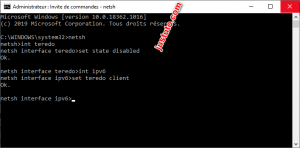
- Fermer l’invite de commande.
- Ouvrir le gestionnaire de périphériques.
- Sélectionnez Affichage > Afficher les dispositifs cachés. La pseudo-interface de Teredo Tunneling réapparaît et devrait fonctionner sans problème maintenant.
Voilà, c’est fait !


Bonjour!
J’aimerais vous remercier sincèrement de votre précieuse aide!
Ça fait très longtemps que je cherche une solution au problème du code d’erreur 10 du Teredo Tunneling (l’appareil ne peut pas démarrer).
Mais je ne trouvais jamais la solution!
J’ai été sur le site « cnetfrance.fr » et un membre m’a référé à votre site pour trouver la solution à mon problème…
Et devinez quoi, en suivant les directives sur votre site à ce sujet, dès la première solution proposée, mon problème a été réglé!
Alors tout simplement « Wow! Wow! et encore Wow! »
Soyez assuré que votre aide est grandement appréciée!
Jacquelin
je perdais l’espoir de me reconnecter à mon réseau filaire !
Votre option 4 a fonctionné direct, un grand merci.
Francis